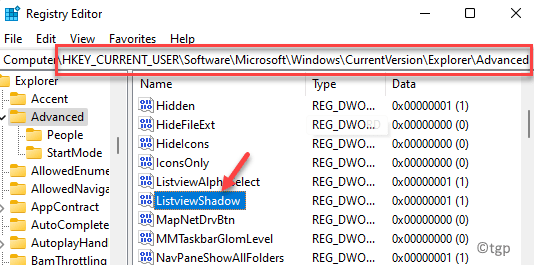विंडोज़ 10 में भ्रष्ट सिस्टम फ़ाइलों की मरम्मत के लिए टिप्स:- अधिकांश विंडोज़ उपयोगकर्ता अपने पसंदीदा ऑपरेटिंग सिस्टम के साथ चालू और बंद संबंध रखते हैं। अक्सर एक लड़ाई के अंत में, विंडोज़ अपने उपयोगकर्ताओं को त्रुटियों की एक लंबी सूची देकर उन्हें कठिन समय देता है। यदि आप पाते हैं कि आपके एप्लिकेशन बहुत बार, या बार-बार क्रैश हो रहे हैं मौत की नीली स्क्रीन, शायद यह समय आ गया है कि आपको एहसास हो कि कुछ गंभीर रूप से गलत है। लेकिन हाँ, कोई भी लड़ाई अनसुलझी नहीं होती। इनबिल्ट टूल्स की एक विस्तृत विविधता है और आदेशों लंबी लड़ाई के बाद आपके सिस्टम को वापस आकार में लाने के लिए उपलब्ध है।
अधिकतर, त्रुटियाँ भ्रष्ट सिस्टम फ़ाइलों के कारण होती हैं। इसलिए यदि आप अपने सिस्टम फ़ाइलों की स्थिरता की जांच करते हैं, तो आप शायद इस समस्या को ठीक करने में सक्षम होंगे। इस समस्या को हल करने के लिए दो सबसे उपयोगी उपकरण हैं: सिस्टम फाइल चेकर उपकरण और डीएसआईएम उपकरण। दोनों को आपके कमांड प्रॉम्प्ट से चलाया जा सकता है। तो अपने विंडोज़ 10 में भ्रष्ट सिस्टम फ़ाइलों को कुशलतापूर्वक सुधारने के लिए नीचे दिए गए चरणों का पालन करें।
यह भी पढ़ें:फाइलों को खोए बिना विंडोज 10 को कैसे रीसेट करें
सिस्टम फाइल चेकर टूल
यदि आपकी कोई भी सिस्टम फाइल दूषित है, सिस्टम फाइल चेकर उपकरण उनके लिए स्कैन करता है, उन्हें ढूंढता है और उन्हें अद्यतन संस्करणों के साथ बदल देता है।
चरण 1
- प्रक्षेपण सही कमाण्ड व्यवस्थापक मोड में। उसके लिए, बस टाइप करें सही कमाण्ड सर्च बॉक्स में और एंटर दबाएं। राइट क्लिक करें सही कमाण्ड खोज परिणामों से और चुनें व्यवस्थापक के रूप में चलाएं.
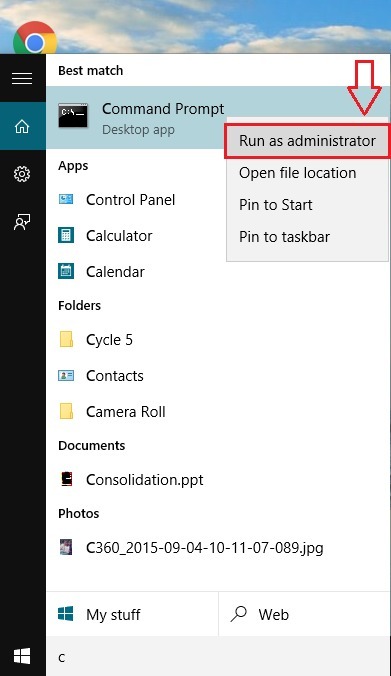
चरण दो
- अपने में निम्न आदेश चलाएँ सही कमाण्ड. स्कैन को पूरा होने में कुछ समय लग सकता है।
एसएफसी / स्कैनो।
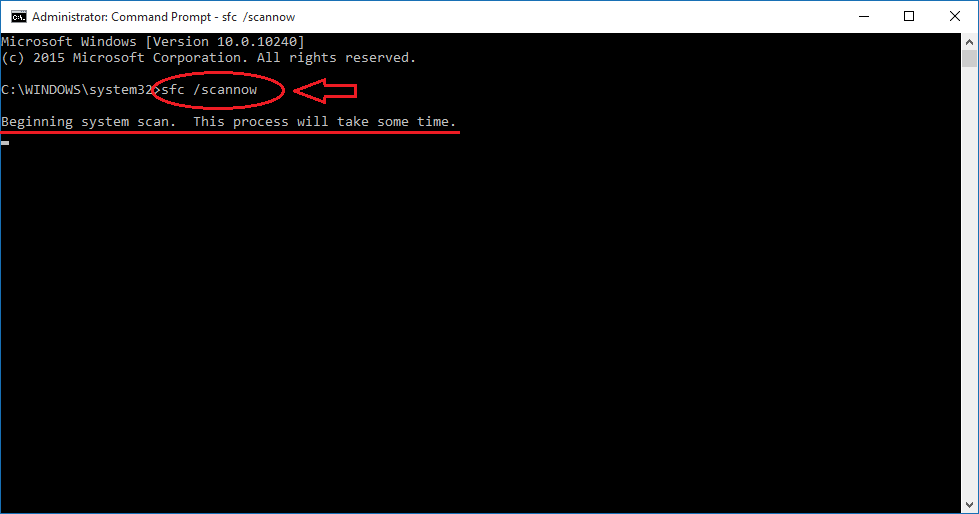
चरण 3
- जैसा कि स्क्रीनशॉट में दिखाया गया है, आप सत्यापन स्थिति देख पाएंगे।
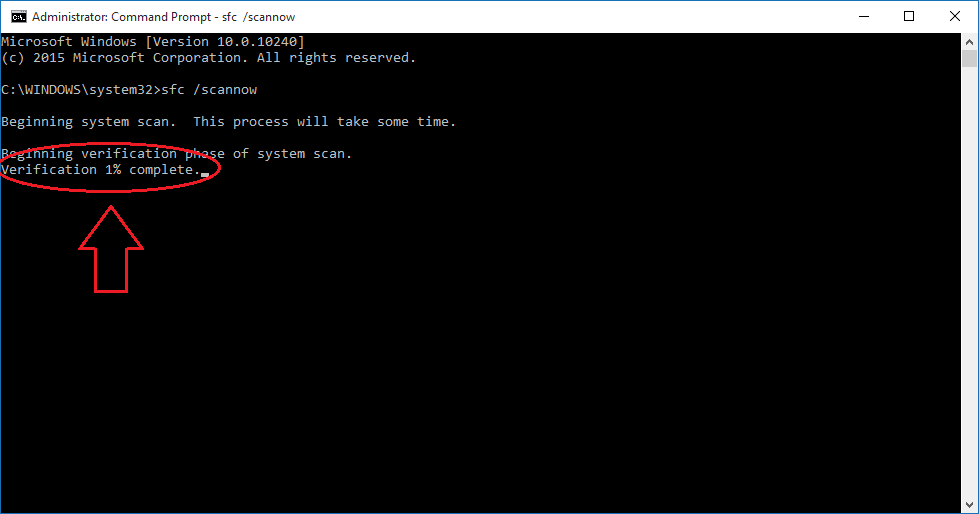
चरण 4
एक बार सत्यापन चरण समाप्त हो जाने के बाद, आपके पास निम्नलिखित 3 में से कोई भी परिणाम हो सकता है:
- कोई सिस्टम फ़ाइल त्रुटि नहीं - यदि यह वह परिणाम है जो आप अपने पर देखते हैं अध्यक्ष एवं प्रबंध निदेशक स्क्रीन, इसका मतलब है कि आपकी समस्या का कारण सिस्टम फ़ाइल भ्रष्टाचार नहीं है। हो सकता है कि आप अपनी समस्या का समाधान करने के लिए अन्य समस्या निवारण युक्तियों पर विचार करना चाहें।
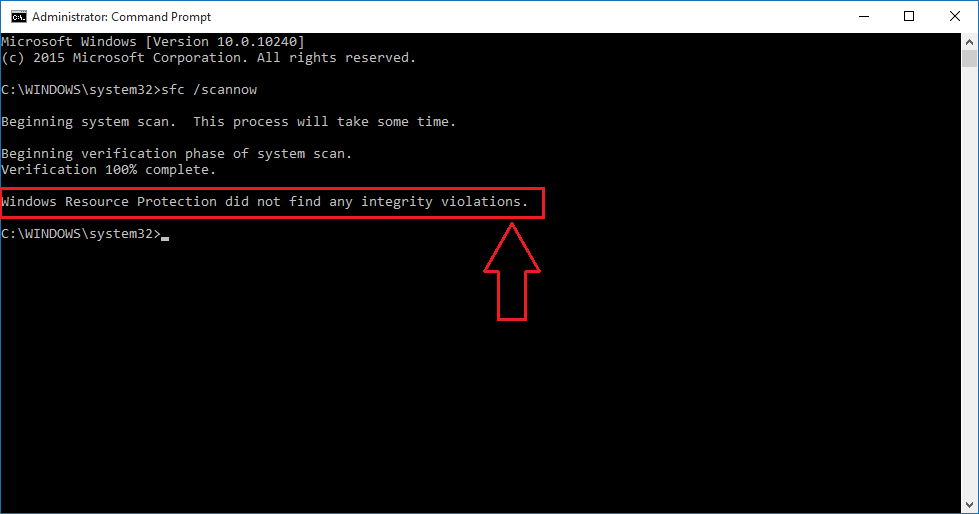
- सिस्टम फ़ाइल त्रुटियां पाई जाती हैं और उन्हें ठीक किया जाता है - यदि ऐसा है, तो आपको चिंता करने की आवश्यकता नहीं है। भले ही आपकी कुछ सिस्टम फ़ाइलें शुरू में दूषित थीं, लेकिन अब उन्हें विंडोज़ द्वारा सफलतापूर्वक सुधारा गया है।
- सिस्टम फ़ाइल त्रुटियाँ पाई जाती हैं और उन्हें ठीक नहीं किया जाता है - इसका मतलब है कि विंडोज़ आपके लिए दूषित सिस्टम फ़ाइलों को बदलने में असमर्थ है। उस स्थिति में, सिस्टम को इसमें चलाएँ सुरक्षित मोड और चलाने का प्रयास करें सिस्टम फ़ाइल चेकर उपकरण फिर से।
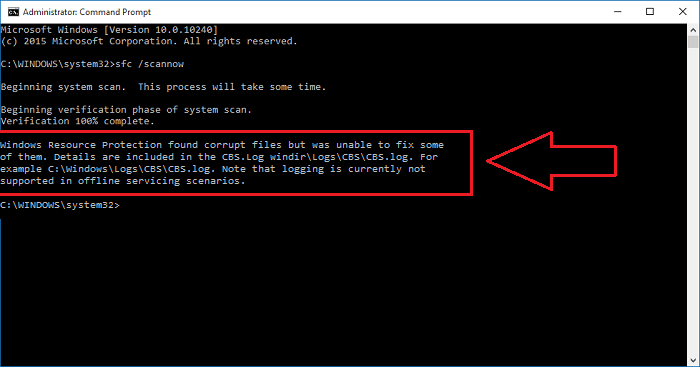
परिनियोजन छवि और सर्विसिंग प्रबंधन उपकरण
अगर सिस्टम फाइल चेकर टूल आपकी समस्या को हल करने में आपकी मदद नहीं कर सकता है, आपको DSIM टूल को एक शॉट देना चाहिए। उसके लिए, अपने में सही कमाण्ड, निम्न कमांड टाइप करें और हिट करें दर्ज।
DISM /ऑनलाइन /क्लीनअप-इमेज /RestoreHealth

इसे अपना काम करने में भी कुछ समय लगता है। तो आप वापस बैठ सकते हैं और आराम कर सकते हैं। एक बार स्कैन पूरा हो जाने के बाद, बस अपने सिस्टम को पुनरारंभ करें और इसे चलाने का प्रयास करें सिस्टम फ़ाइल चेकर उपकरण। यह पर्याप्त होना चाहिए। जल्द ही आपकी समस्या का समाधान किया जाएगा।
तो, विंडोज़ में भ्रष्ट सिस्टम फ़ाइलों की मरम्मत करना कितना आसान है। आशा है कि आपको लेख उपयोगी लगा होगा।